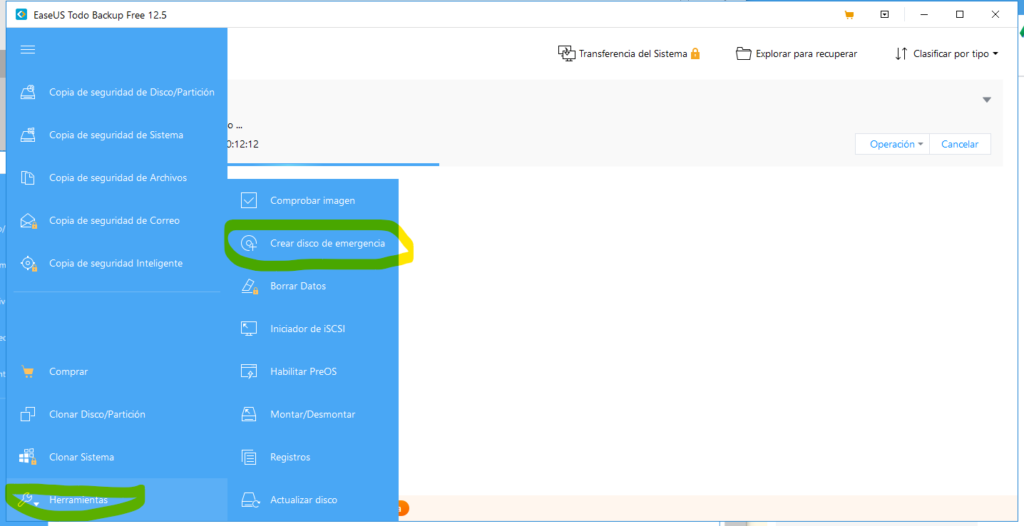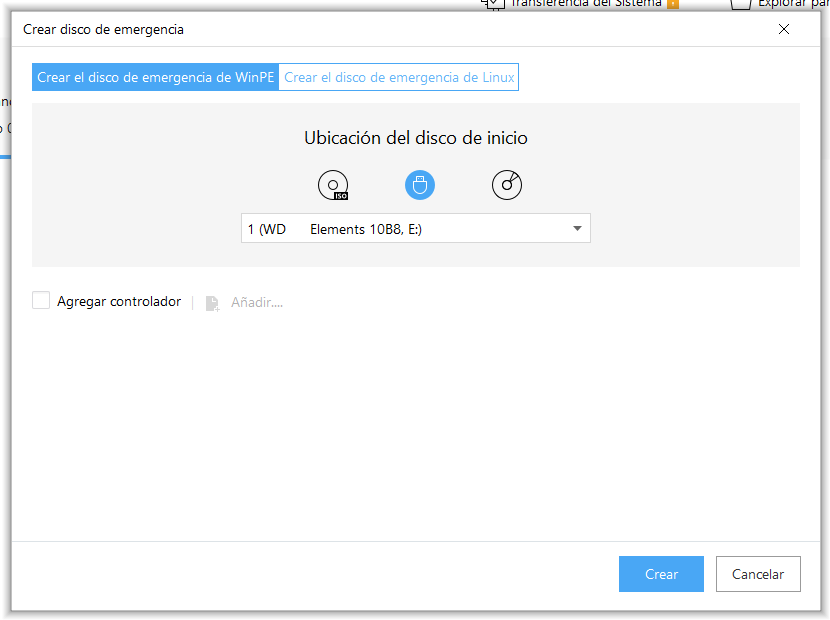Copia de seguridad con EaseUS Todo Backup Free
Compartir
Te mostramos paso a paso cómo crear una copia de seguridad con EaseUS Todo Backup Free.
Ya hemos tratado el tema de las copias de seguridad y su importancia en otros artículos, en este tutorial vamos a ver las diferentes opciones para realizar y programar un plan de copias de seguridad para que nunca pierdas tu información más importante.
Contenidos
Descarga e instalación.
En primer lugar debemos ir a la web de EaseUs y Descargar el programa, elegiremos la versión gratuita pudiendo adquirir la versión más completa posteriormente si nos gusta el programa y necesitamos más funciones.
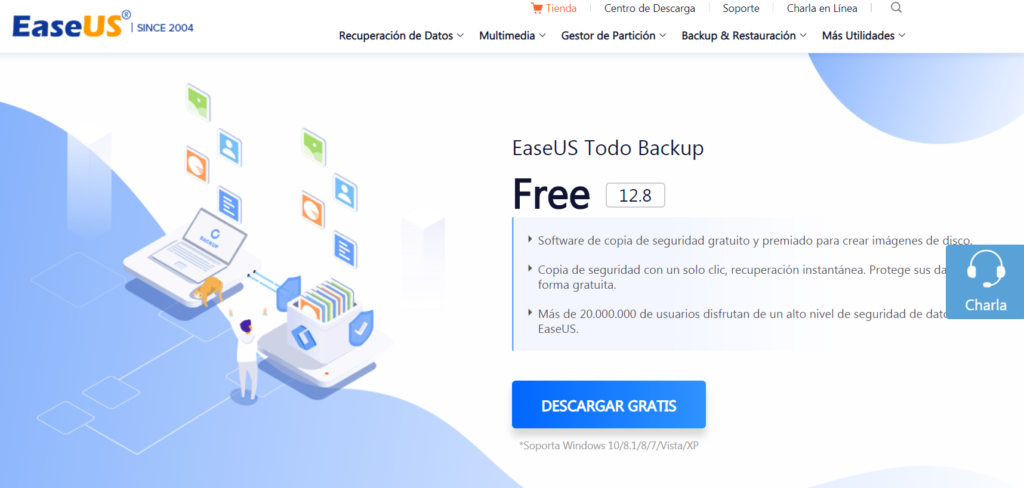
En el proceso de instalación nos da la opción de probar la versión de pago del programa, en este caso le daremos a más tarde para usar la versión gratuita totalmente funcional.
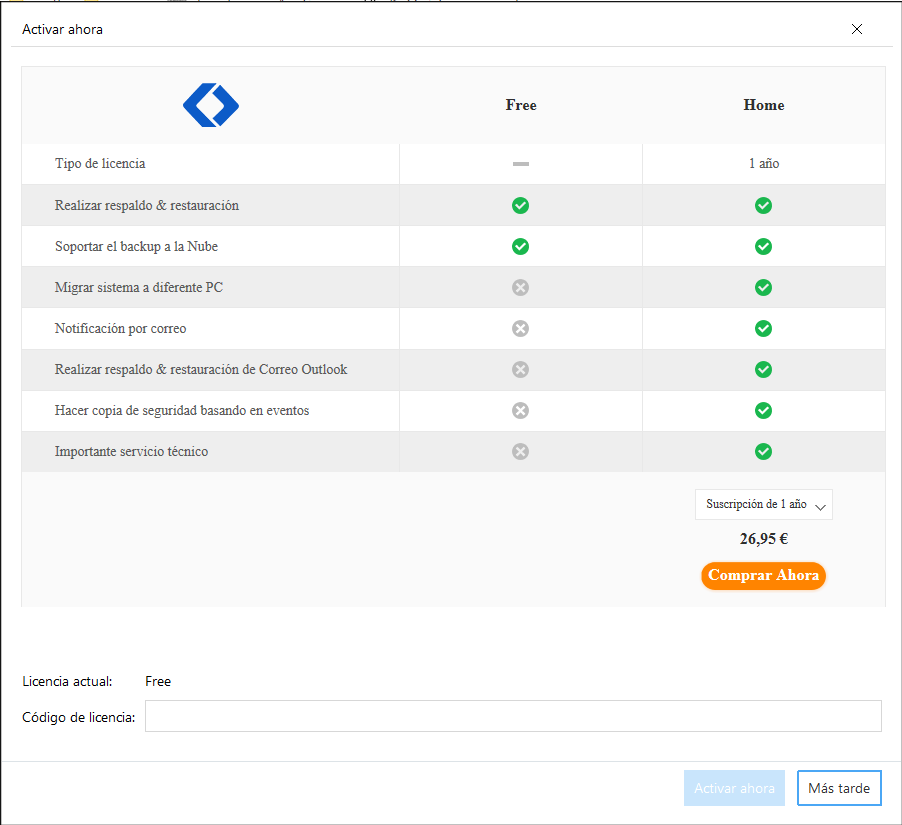
Una vez instalado en la ubicación elegida abrimos el programa y comenzamos a configurar el plan de nuestras copias de seguridad.
Configurar la copia de seguridad:
Una vez iniciado vamos a tener varias opciones para hacer las copias de seguridad, vamos a explicar como realizar una del disco completo como primera opción de seguridad, también podéis realizarla sólo del sistema o de carpetas a vuestra elección, puesto que el proceso es prácticamente idéntico explicaremos la del disco completo y sus opciones.
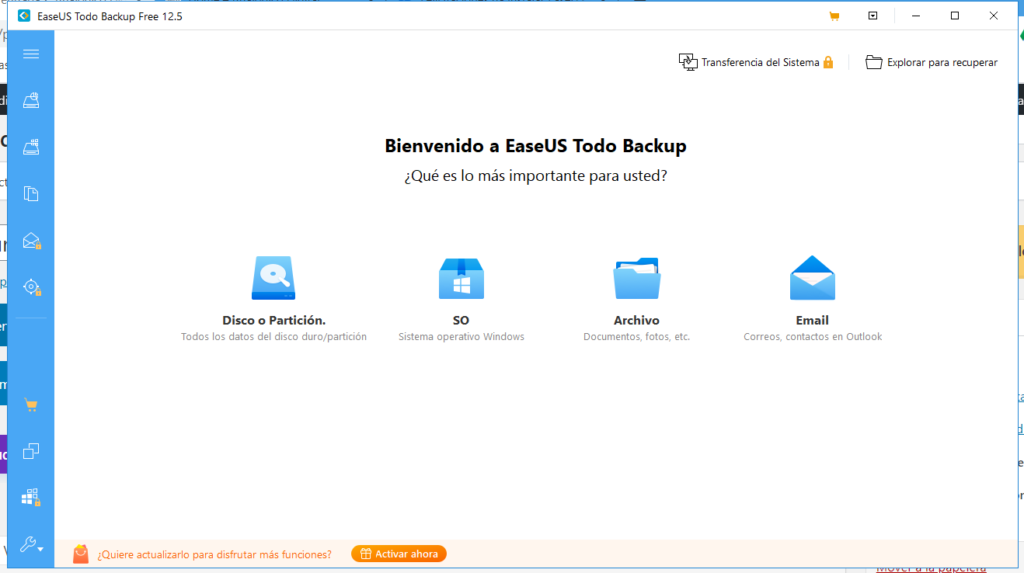
El primer paso es seleccionar la unidad que queremos respaldar con la copia de seguridad, en este caso será c:, en este punto debemos también seleccionar el destino de la copia.
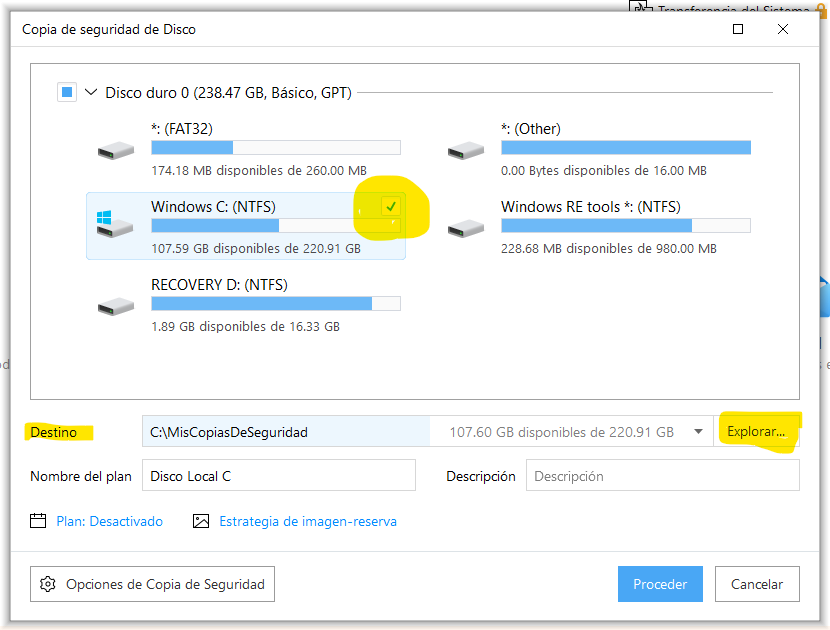
Como ya os hemos explicado en la guía de copias de seguridad lo óptimo es tener varias copias en ubicaciones diferentes pero al menos en una unidad externa al propio sistema respaldado, en este caso usaremos un disco duro externo.
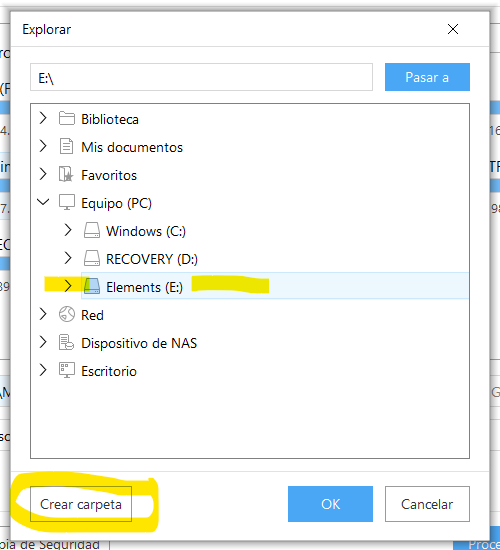
Seleccionamos nuestra ubicación y creamos una carpeta nueva para nuestras copias.
Configurar el plan de copias de seguridad
En este punto podemos configurar nuestro plan de copias periódico automatizando así el proceso y asegurándonos de no perder ninguna información.
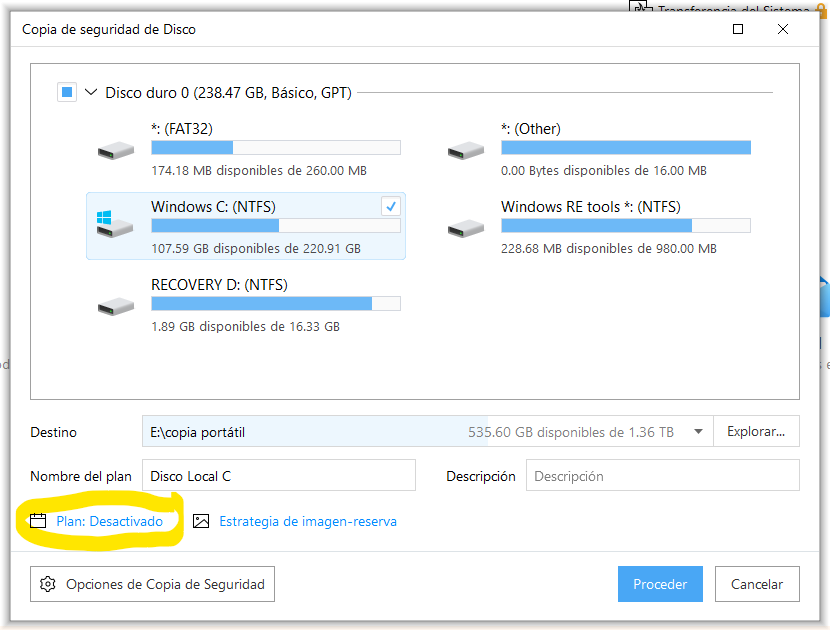
En primer lugar activamos el plan y en la pantalla de configuración seleccionamos nuestras preferencias.
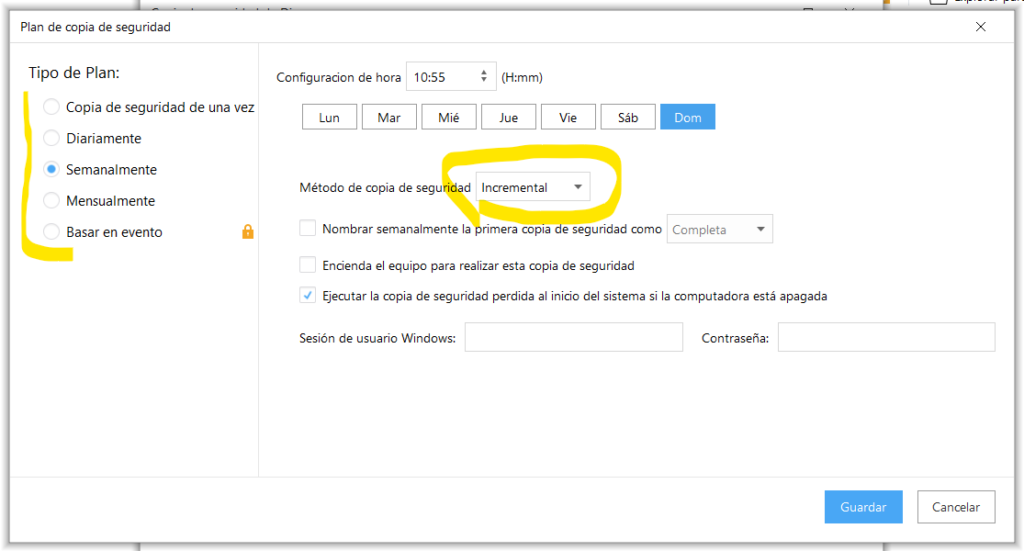
Podemos crear una copia de manera puntual o bien programar una con la periodicidad que queramos así como el día y la hora.
Algo importante a la hora de crear nuestras copias es el tipo de copia que más nos interesa, puedes consultar los diferentes tipos en nuestra guía de copias de seguridad.
Una opción interesante es marcar la opción de iniciar la copia al encender el equipo si estaba programada y no lo teníamos encendido en ese momento.
Seguridad de la copia, encriptación.
En las opciones de copia de seguridad tenemos un apartado de encriptación que podemos activar si necesitamos una mayor seguridad de nuestras copias o si nuestros datos son especialmente sensibles.
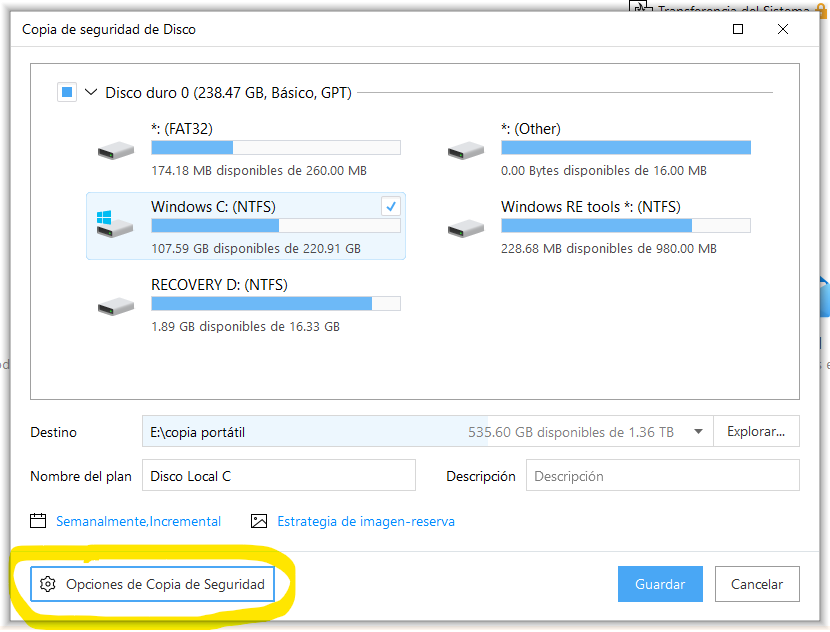
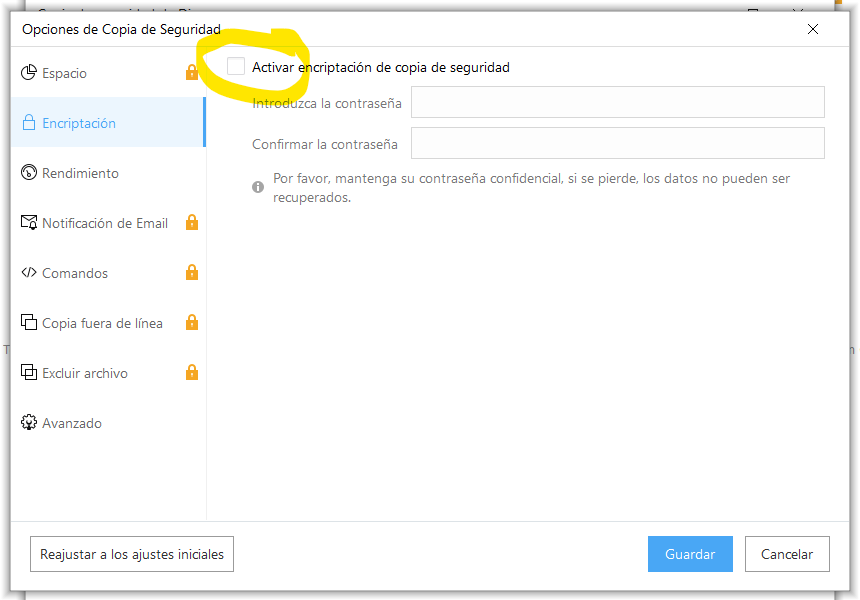
Si encriptamos la copia deberemos guardar bien la contraseña que establezcamos ya que es imprescindible para poder desencriptarla y hacer uso de ella. Puedes ver nuestras recomendaciones acerca de las contraseñas en este artículo.
Una vez configurado todo aceptamos y comenzará a realizar la copia, el proceso durará más o menos tiempo en función de la cantidad de archivos y la velocidad del soporte en el que los guardemos.
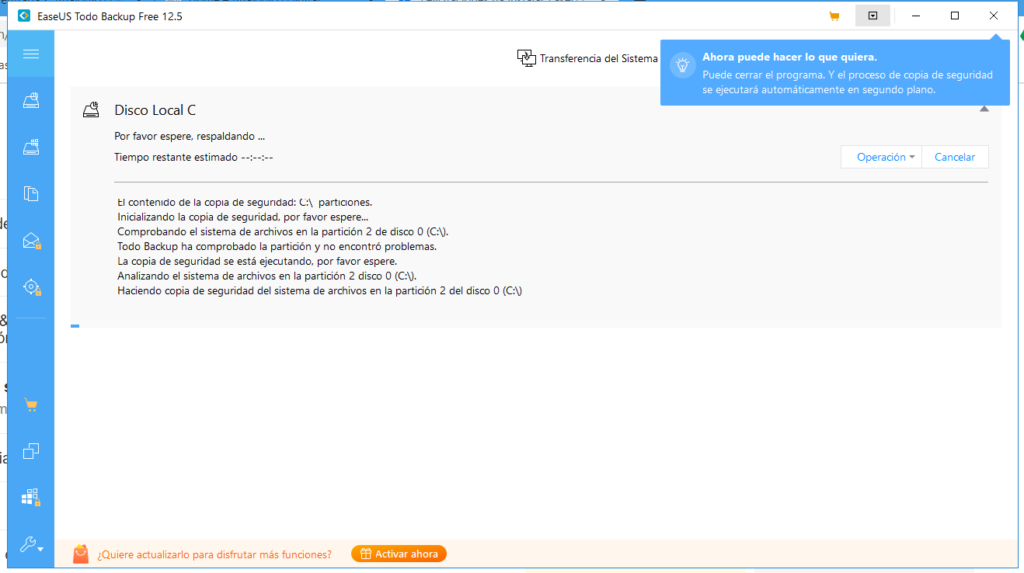
Copia de seguridad de archivos y carpetas
Si no queremos realizar una copia de seguridad de todo el contenido de nuestro equipo podemos seleccionar las carpetas y archivos que más nos interesen y que sea una copia más liviana.
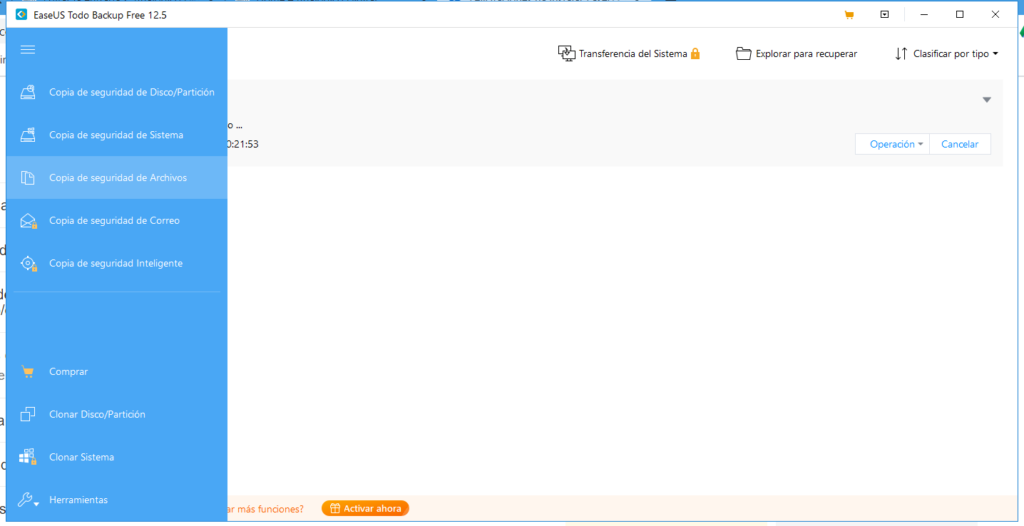
Al igual que en el caso anterior tenemos disponibles las opciones de la copia de seguridad.
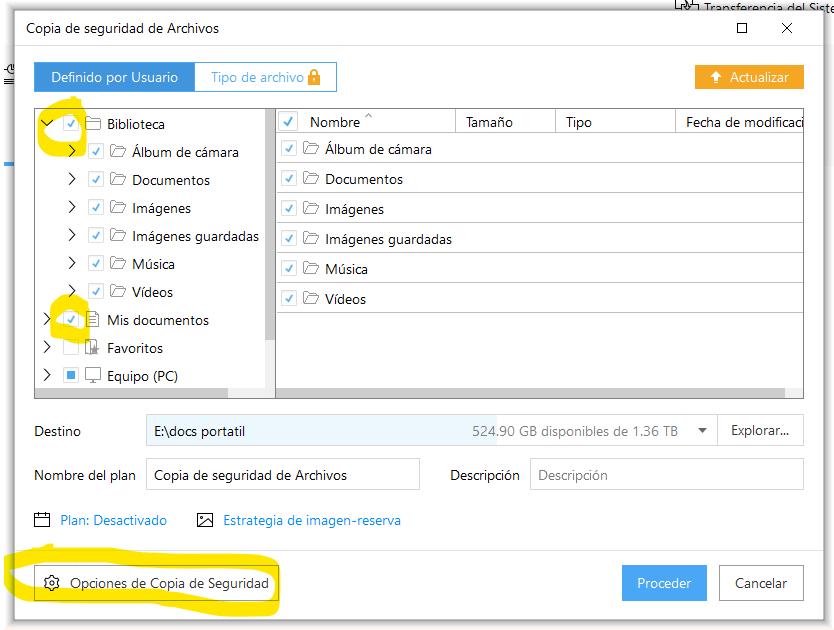
Finalmente tenemos la opción de crear un «disco de emergencia» que nos será útil para recuperar el sistema ante algún fallo inesperado, podemos realizarlo en un medio externo como un USB o en una partición del propio disco, nosotros te recomendamos hacerlo de manera externa para asegurar su integridad ante fallos del disco.